安装破解教程
1、在本站下载并解压,得到x-dvd-ripper-ultimate7.exe安装程序和AMPED注册机文件夹
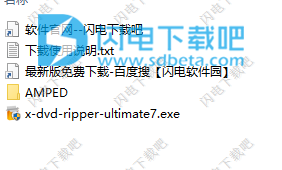
2、双击x-dvd-ripper-ultimate7.exe运行安装,稍等片刻
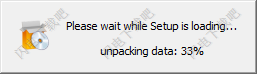
3、语言选择简体中文,点击ok
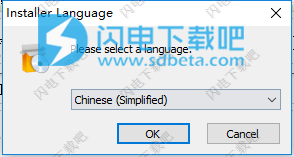
4、许可协议,点击我接受
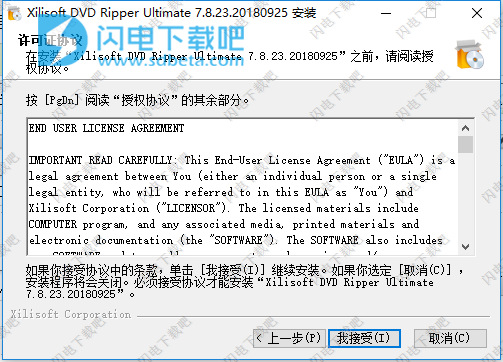
5、点击浏览选择软件安装路径,点击下一步
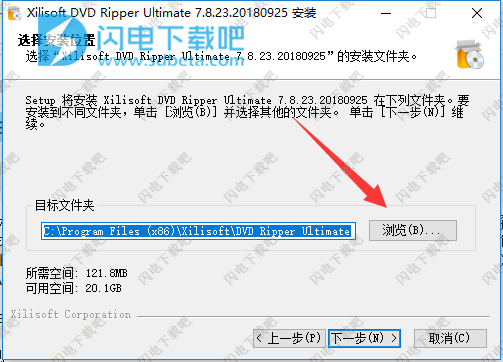
6、点击安装按钮

7、安装中,速度非常快,稍等片刻

8、安装完成,退出向导

9、运行软件,如图所示,输入用户名
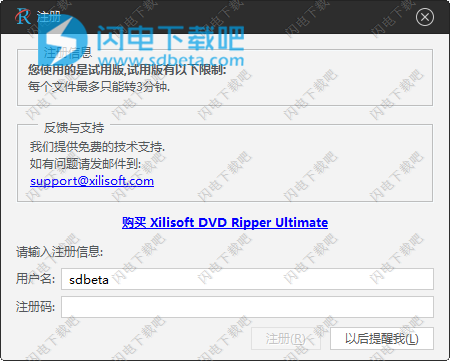
10、运行破解文件夹中的注册机,如图所示,软件选择DVD Ripper Ultimate,将生成的注册码复制到注册窗口,点击注册
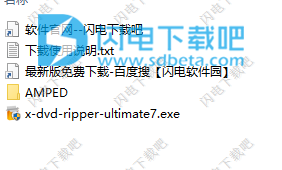
2、双击x-dvd-ripper-ultimate7.exe运行安装,稍等片刻
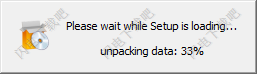
3、语言选择简体中文,点击ok
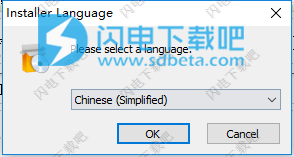
4、许可协议,点击我接受
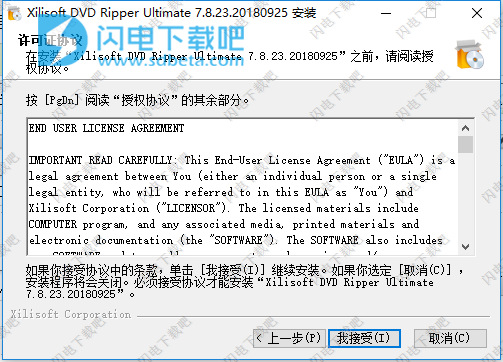
5、点击浏览选择软件安装路径,点击下一步
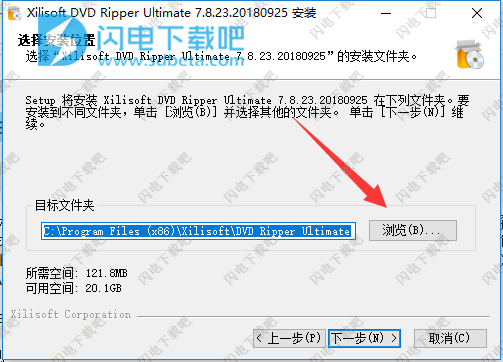
6、点击安装按钮

7、安装中,速度非常快,稍等片刻

8、安装完成,退出向导

9、运行软件,如图所示,输入用户名
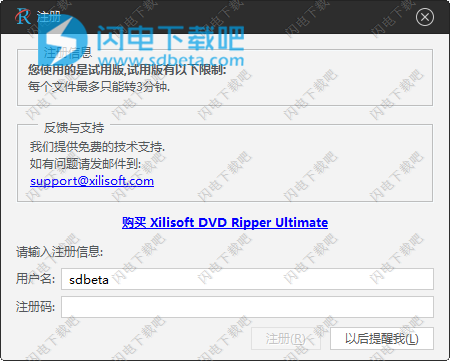
10、运行破解文件夹中的注册机,如图所示,软件选择DVD Ripper Ultimate,将生成的注册码复制到注册窗口,点击注册

11、注册成功
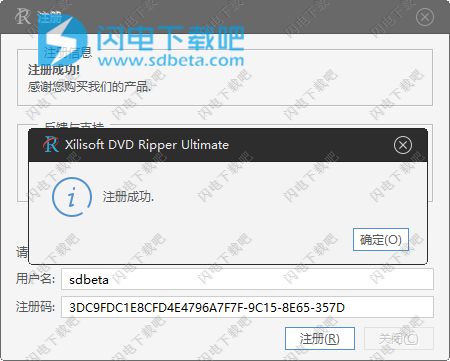
使用方法
1、添加DVD单击工具栏上的“添加文件”按钮,在打开的对话框中选择一个DVD,然后加载它。加载的DVD信息,如章节和标题等将显示在文件列表中。或者,单击“添加文件”下拉按钮,选择其他“折叠...”选项,在打开的文件对话框中选择一个DVD文件夹,然后加载它。
单击Add File(s)下拉按钮,选择Open IFO File(s)... ...选项,在打开的文件对话框中选择一个IFO文件,然后加载它。
单击“添加文件”下拉按钮,选择“打开ISO文件”。选项,在打开的文件对话框中选择ISO文件,然后加载它。
2、选择配置文件选择文件列表中的一个或多个文件,然后单击以打开配置文件下拉列表,然后从分类配置文件列表中选择所需的配置文件。
提示:
(1)如果您对默认配置文件参数设置不满意,可以在右侧配置文件设置面板中进行调整。
单击面板上的下拉按钮,选择“基本设置”,“视频编解码器”,“音频编解码器”,“图片编解码器”或“元数据”选项,进入相应的参数调整面板。
(2)您可以通过在配置文件列表的“开始搜索”文本框中输入配置文件关键字来快速搜索所需的配置文件。
3、选择目标单击设置面板中的浏览...下拉按钮,选择浏览...选项,然后在打开的对话框中选择用于保存输出文件的目标文件夹,然后单击确定按钮返回主窗口。
如果您的计算机已连接ipod,iphone,ipod touch,PSP或其他设备,则可以单击“浏览...”下拉按钮以检查将输出文件导出到设备的相应选项。
4、提取文件完成上述设置后,检查需要在文件列表中转换的文件,然后单击工具栏上的“翻录已检查项目”按钮开始转换。您可以从主窗口底部的进度条检查进度。
提示:您可以在转换过程中随时根据自己的需要单击“暂停翻录”或“停止翻录”按钮暂停或停止转换。
使用帮助
1、剪辑视频片段该程序允许您从源视频文件中选择所需的片段。
1)在文件列表中选择要剪辑的标题/章节,然后单击工具栏上的“剪辑”按钮进入剪辑窗口。
2)单击“播放”按钮播放选定的视频文件。
3)在播放过程中,单击“设置起点”按钮设置播放到所需点的段开始时间,然后单击“设置终点”按钮设置段结束时间以获取段。剪切的段将显示在细分提示:
您可以通过在“开始”和“结束”文本框中输入开始和结束时间来更改分段。
您还可以通过拖动滑块来调整开始和结束时间。
4)单击“新建剪辑”按钮,然后重复步骤3以获取新段。
提示:要删除细分,请在细分列表中选择细分,然后点击工具栏上的删除剪辑按钮;要调整细分订单,请选择细分,然后点击上移或下移按钮调整其顺序。
5)完成上述设置后,单击“应用”和“关闭”按钮应用所有设置并返回主窗口。剪切的段将添加到文件列表中的源文件下方。
提示:
段列表显示所有剪切的段及其各自的开始时间,结束时间和持续时间。
如果选中输出段作为一个整体复选框,则段列表中的所有段将合并为一个文件并添加到文件列表中。否则,将分别输出所有段。
2、创建合并项目该程序支持将多个视频合并到一个文件中。
1)在文件列表中选择多个标题/章节,然后单击主菜单中的编辑>将所选项合并为一个选项,以在文件列表中创建合并项。
或者,您可以通过以下方法创建合并项:
在文件列表中选择多个标题/章节,然后单击右键单击菜单中的“将所选项目合并为一个”选项以创建合并项目。
在文件列表中选择多个标题/章节,然后单击工具栏上的“将所选项目合并为一个”按钮以创建合并项目。
2)单击“联合项目”窗口中的“添加媒体文件”按钮,在右键单击菜单中添加要合并的视频。
提示:
选择合并项目,子项目或转换,然后单击删除所选项目按钮以删除所选项目。
如果删除子项,则其左右转换也将被删除。
您可以单击“上移”和“下移”按钮来调整子项的位置。
3、编辑合并项目
1)右键单击文件列表中的合并视频项,然后从右键单击菜单中选择“编辑联合项目”选项以打开“联合项目”窗口。3、编辑合并项目
2)选择视频过渡项目,然后从左下角的过渡面板中选择过渡效果。 重复此步骤以将过渡添加到其他视频。
提示:单击“上移”和“下移”按钮可调整过渡项的顺序。
3)在过渡面板中,单击“持续时间”下拉按钮,选择所需的时间长度作为过渡持续时间。
提示:
单击“设置”下拉按钮,选择“恢复默认值”选项将上述设置恢复为默认值,或选择“应用于所有传输”选项将上述设置应用于此合并项目中的所有子项目。
单击右侧预览面板中的“播放”按钮以预览合并的视频项目。
4)单击“应用”按钮以保存上述所有设置。
本文地址:http://www.sd124.com/article/2018/0926/225927.html
《Xilisoft Video Converter Ultimate 7.8详细下载安装学习和使用图文教程》由闪电下载吧整理并发布,欢迎转载!

